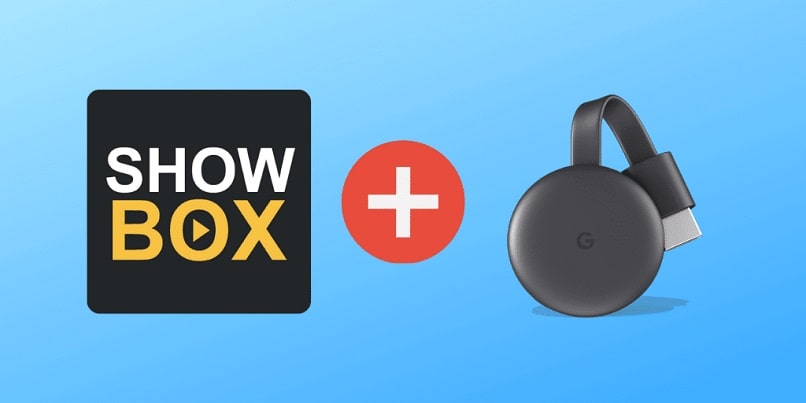
ten platformy streamingowe stały się ostatnio popularne. Jednym z nich jest Showbox, z którego można uzyskać dostęp do filmów, seriali i filmów dokumentalnych z telefonu komórkowego. Ale możesz też oglądać te treści multimedialne na ogromnym ekranie, takim jak telewizor. Brzmi interesująco, prawda?
Czytaj dalej artykuł, a dowiesz się, jak skonfigurować Chromecasta z Showbox, aby cieszyć się rozrywką. Powiemy Ci, jakie kroki musisz podjąć, aby korzystać z Showbox na swoim telewizorze i jak rozwiązać możliwe błędy, aby móc skutecznie transmitować Showbox.
Jakie kroki należy podjąć, aby używać Showbox na telewizorze z urządzeniem Chromecast?
Korzystanie z Showbox rozprzestrzeniło się na wiele krajów, a to dlatego, że Showbox to platforma oferująca rozrywkę strumieniową, w której możesz dostać filmy i duże seriale które możesz zobaczyć na swoim urządzeniu mobilnym. Ale możesz chcieć cieszyć się programem na tej platformie w towarzystwie rodziny i przyjaciół. Dlatego wielu szuka sposobów na wykorzystanie Showbox do podłączenia telewizora do Internetu za pomocą połączenia urządzenia Chromecast.
W tym celu musisz skonfiguruj swój Showbox z urządzeniem Chromecast za pomocą emulatora dla urządzeń z systemem Android. Ponadto musisz pobrać aplikację ze Sklepu Play, aby przesyłać strumieniowo zawartość Showbox na telewizor za pomocą Chromecasta. Ta aplikacja, którą musisz pobrać na swój telefon to wszystko?. Po zainstalowaniu wpisujesz go i wybierasz, co chcesz przesłać do Chromecasta.
Kliknij trzy punkty, wybierz Android Player, a następnie inny odtwarzacz. Wybierz rozdzielczość, w której treść będzie przesyłana, a następnie kliknij Obejrzyj teraz w Showbox. Wróć do Allcast i wyświetlonej listy graczy musisz wybrać Google Chromecast. W ten sposób możesz oglądać swój serial lub film na ekranie telewizora za pomocą Chromecasta.
Jaki jest główny powód, dla którego nie możesz efektywnie streamować Showbox?
Najlepszą rozrywkę można uzyskać dzięki aplikacji Showbox, platformie, która stała się popularna. Ale powinieneś wiedzieć, że został zaprojektowany do oglądania filmów z urządzenia mobilnego z Androidem. Z tego powodu możesz nie być w stanie skutecznie strumieniować Showbox na swoim telewizorze. Powód, wyjaśnimy ci to w następnym punkcie.
Niezgodna aplikacja dla Twojej wersji urządzenia Chromecast
Aplikacja Showbox jest niezgodna z urządzeniem Chromecast, nie posiada podpórki umożliwiającej przenoszenie treści z aplikacji na urządzenie. Dlatego musisz znaleźć inne zewnętrzne źródło, aby Cast działał na platformie i prawidłowo odtwarzał filmy na ekranie telewizora.

Niestabilny internet
Innym powodem, dla którego nie można skutecznie przesyłać strumieniowo Showbox, jest brak dobrego połączenia internetowego. Showbox to platforma współpracująca z Wi-Fi i Jeśli Twój sygnał jest niestabilny, nie będziesz mógł cieszyć się dobrą transmisją przesyłanie strumieniowe treści. Podobnie, jeśli chcesz używać urządzenia Chromecast do wyświetlania zawartości Showbox. Ponieważ Chromecast działa wyłącznie z połączeniem internetowym. Dlatego powinieneś upewnić się, że masz Wi-Fi i poprawić szybkość połączenia internetowego Chromecasta.
Jak rozwiązać problem z brakiem możliwości przesyłania Showbox na Chromecasta?
Jeśli masz już skonfigurowaną aplikację Showbox na urządzeniu Chromecast, ale nie widzisz treści przesyłanych strumieniowo, ten problem może być rozwiązany i nie musisz wykonywać tylu kroków. Rozwiązanie może nie być skomplikowane. Zobaczmy dlaczego.
Zaktualizuj urządzenie Chromecast
Od czasu do czasu do wszystkich aplikacji i urządzeń dodawane są nowe narzędzia i funkcje. Jednak te ulepszenia czasami mogą nie zostać odzwierciedlone automatycznie, dlatego konieczne jest przejście do aktualizacji naszych aplikacji i urządzeń. Podobnie jak w przypadku Chromecasta, ważne jest, aby go aktualizować, aby możesz cieszyć się tymi nowymi funkcjami, które pozwalają korygować ewentualne błędy urządzenia.
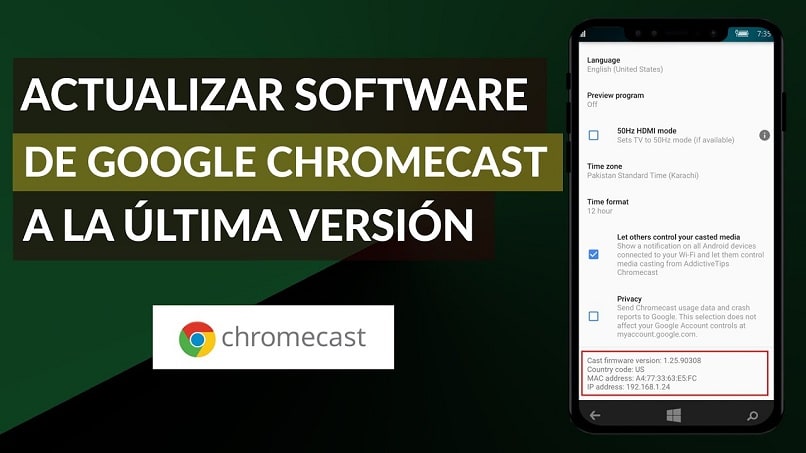
Chromecast zazwyczaj aktualizuje się automatycznie, ale jeśli nie otrzymasz tych aktualizacji, musisz zrobić to ręcznie. Możesz wymusić aktualizację przez komputer lub ponownie uruchomić urządzenie z Google Home, aby uzyskać dostęp do zaawansowanego programu. Wchodzisz do Google home, następnie Device, przechodzisz do ustawień i wybierasz Advanced program. W ten sposób możesz otrzymywać przyszłe aktualizacje. Możesz łatwo zaktualizować oprogramowanie Google Chromecast do najnowszej dostępnej wersji.

